Le sujet est très vaste et si vous en êtes arrivés là cela veut dire que vous aurez besoin de quelques personnes plus expérimentées que vous ne l'êtes.
Devant la difficulté de poser un diagnostic il faut rassembler un maximum d'informations pour que vous puissiez être aidé. J'utilise souvent la documentation d'Ubuntu. En effet, cette distribution est orientée "grand public", sa documentation est assez exhaustive et rédigée en français ; chaque distribution a ses tutos, et sa documentation mais elles se recoupent souvent !
Sommaire
Le Boot et le rapport de boot
Suivez tout d'abord ce tuto sur la doc d'Ubuntu. Notez que la combinaison de touches Ctrl + Alt + F1 vous sauvera plus d'une fois en cas "d'écran noir", plus souvent synonyme de perte d'interface graphique que de plantage de la machine. Elle vous donnera des informations supplémentaires sur l'état de la machine.
Sous Windows, vous pouvez booter sur le CD d'installation et exécuter la console de récupération. Sous Linux l’équivalent existe: les LiveCD qui ont servi à l'installation peuvent aussi servir au diagnostic. (PS: il est toujours préférable de copier le LiveCD sur une clé USB avec des logiciels comme Lili USB Creator.)
Si l'ordinateur plante et que vous suspectez que l'état des partitions a été modifié suite à une mise à jour quelconque sous Windows, vous pouvez vous diriger vers un outil qui répare le boot: boot-repair (Ce logiciel est déjà installé sur certains LiveCD, si ce n'est pas le cas il faudra avoir une connexion internet puis l'installer comme cela est décrit sur le lien donné. Notez qu'un LiveCD dédié à boot-repair est aussi utilisable).

Si vous n'avez pas conscience de ce que vous faites ou de l'architecture de votre machine, ne cliquez pas sur "Réparation recommandée" avant d'avoir eu confirmation de la part de spécialistes ! boot-repair peut générer un rapport qui leur sera utile !
Les gens sur les forums de votre distribution sont là pour résoudre vos problèmes ! Je ne peux me substituer à eux et je vous encourage vivement à leur demander de l'aide ; Ils sont là pour ça et seront ravis de participer.
L'UEFI
Pour la culture générale ou si vous cherchez à prévenir les problèmes d'installation, sachez que la plupart des machines aujourd'hui (après 2010) fait appel à un boot UEFI (Unified Extensible Firmware Interface). Cette spécification a connu de nombreux déboires, notamment lors de l'installation de systèmes d'exploitation alternatifs, et même lors de l'installation d'autres versions de Windows que celles vendues avec la machine (vous pensiez que la machine que vous avez achetée vous appartient ? Selon certains constructeurs (HP), non.)
Néanmoins, les problèmes semblent stabilisés aujourd'hui, et l'UEFI permet une chose omniprésente sur les systèmes Unix : Le fait que les systèmes d'exploitation peuvent faire appel à des partitions déportées pour fonctionner.
Explications:
- La partition UEFI (en général moins de 200Mo) permet au système de gérer les entrées pour tous les systèmes d'exploitation. Le fait d'en installer un, ou d'en supprimer un n'a pas d'incidence sur ceux qui sont déjà présents. => pas de risque d'écrasement !
- Sous Linux si la personne qui a installé la distri n'était pas trop stupide, vous disposez d'une partition dédiée à votre nom d'utilisateur. Vos données, et vos paramètres sont stockés dans cette partition. Vous pouvez réinstaller tout votre système (supprimer la partition contenant l'OS), en toute tranquillité puisque lorsque vous redémarrerez toute votre configuration sera de retour.
L'UEFI est donc l'application d'un système existant depuis la nuit des temps, à des ordinateurs de particuliers. C'est une (r)évolution, il faut l'utiliser !
Documentation Ubuntu à parcourir.
Je répare ou je réinstalle ?
Si vous venez d'installer votre système mais que plus rien ne démarre, un coup de boot-repair remettra tout en ordre en moins de 10 minutes (Si boot-repair s'aperçoit qu'un problème ne peut être résolu depuis le LiveCD (par exemple une machine qui s'obstine à démarrer uniquement sous Windows), il donnera une commande à exécuter dans une console Windows).
Si vous sentez que vous allez passer plus de temps à réparer qu'à réinstaller et que vous disposez d'une partition /home/ dédiée à votre utilisateur qui vous assurera la pérennité de vos données, alors vous feriez mieux de remettre à zero le système !
Procurez vous l'image d'installation de votre système Kubuntu/Ubuntu/Debian etc.. (même plus récente, ça vous permettra de faire aussi une migration en même temps :p), mettez la sur clé USB avec Linux Live USB Creator puis démarrez !
Sélectionnez le partitionnement manuel / avancé, vous arriverez sur ce genre d'interface: 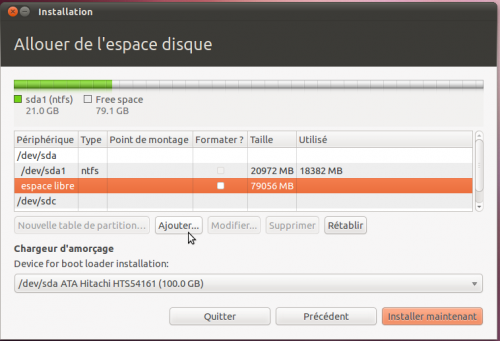
Lisez ensuite ce tuto, et tout particulièrement ce chapitre sur l'attribution de point de montage sans formater.
En clair il vous faut tout d'abord identifier de manière précise qui est qui dans la liste des partitions.
Voici un mémo:
| Nom partition | Rôle | Action |
|---|---|---|
| UEFI | FAT32 souvent, maximum 300Mo | Marquez la comme point de montage /efi |
| Windows | Données diverses: Souvent une énorme partition de plusieurs centaines de Go | On n'y touche pas ! |
| Restore | Souvent la dernière partition du disque (à droite), quelques dizaines de Go | On n'y touche pas pour le moment mais pour ce que ça sert vous pourrez la supprimer un jour... |
| Swap | Peut parfois être absente, ça dépend de l'installateur; Perso je mets toujours la quantité de RAM présente + ~100Mo | Marquez la comme point de montage linux swap |
| Home | On ne touche pas à cette partition, vos données sont ici ! | Marquez la juste comme point de montage "/home/" sans formater ! |
| System | Taille souvent proche de celle du home d'où la difficulté d'identification | À supprimer ou à formater en ext4 et à marquer comme partition racine "/" |
Vos manipulations seront réellement appliquées à la fin de cette étape.
Quelques liens vers les images CD
Comme je n'incite pas à utiliser Ubuntu pour éviter de retomber sur Unity et une interface orientée tactile et tout le bazar (c-à-d peu efficace), voici 2 variantes avec le bureau KDE (Kubuntu) et Ubuntu-Gnome (GNOME).
Gardez aussi en tête que LXDE est une alternative très légère (200Mo de RAM au lieu de 800-900Mo; Ça va, on reste loin des 2Go d'Aero sous Windaube :p) aux bureaux "lourds" que sont GNOME et KDE (mais adieu les effets de bureau); vous trouverez également sous Mint (distri dérivée de Ubuntu), l'interface Cinnamon, légère et optimisée.
Infos:
Liens:
